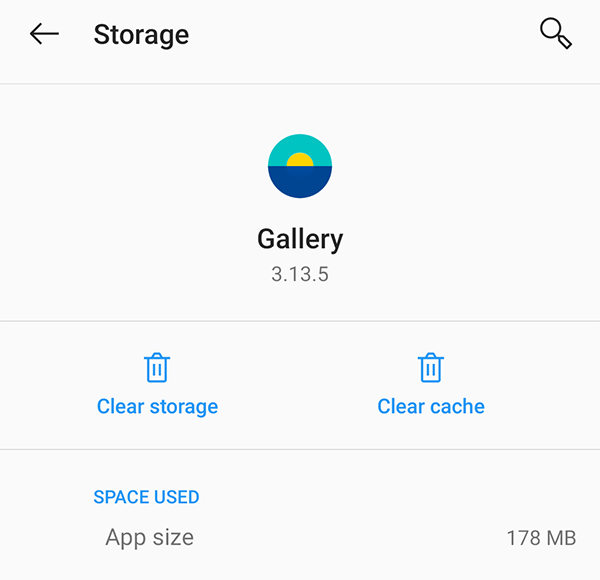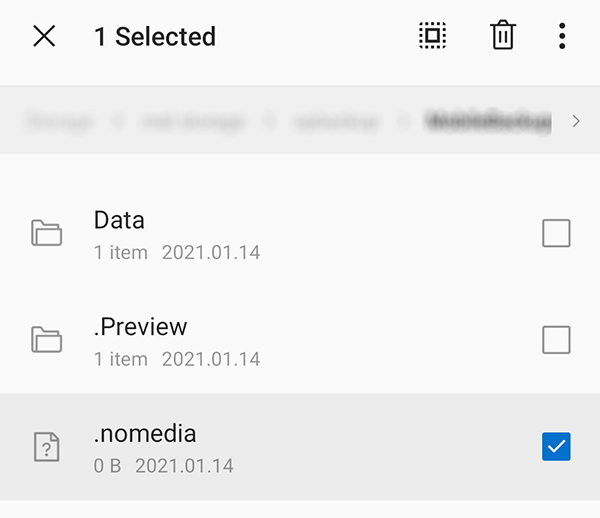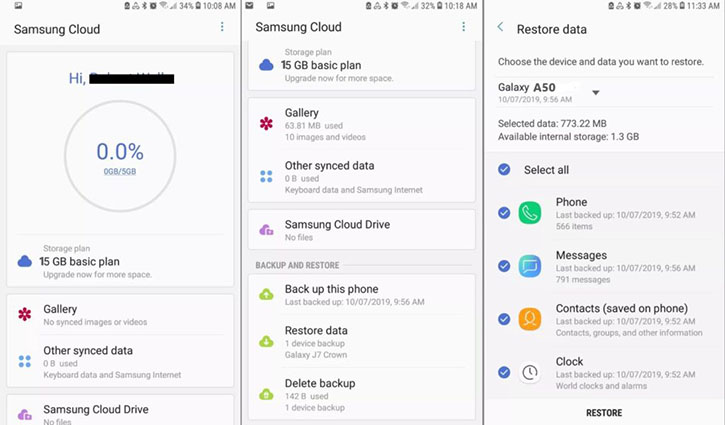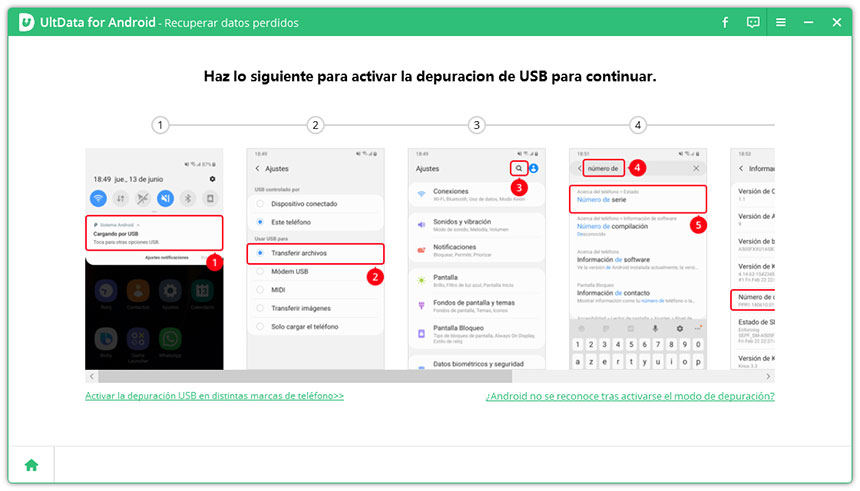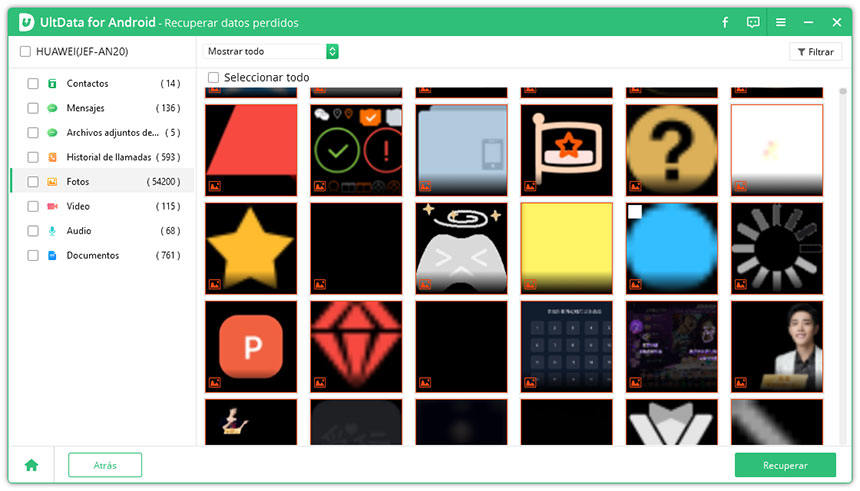No me aparecen las fotos en la galería, ¿Qué hacer?
Mis fotos de la galería desaparecen, este es uno de los muchos problemas que puedes encontrar en un dispositivo Android. Cuando esto sucede, te das cuenta de que las fotos que esperas ver en la galería no están ahí. Hay muchas razones por las que ocurre este error.
De todos modos, puedes aplicar algunas de las soluciones dadas en la guía a continuación y ver si eso devuelve tus fotos desaparecidas a tu teléfono.
- Parte 1. Lo primero que puedes hacer cuando las imágenes desaparecen de la galería
- Parte 2. Verifica si tienes alguna copia de seguridad cuando las fotos desaparecen del teléfono Android
- Parte 3. Recuperar fotos desaparecidas del teléfono Android sin copia de seguridad
Parte 1. Lo primero que puedes hacer cuando las imágenes desaparecen de la galería
Cuando encuentras que las imágenes desaparecen de la galería, a continuación se presentan algunas soluciones comunes que puedes aplicar para ver si tus fotos vuelven.
1. Reinicia tu teléfono Android
Una de las formas más rápidas de resolver muchos problemas menores en un dispositivo Android es reiniciar el dispositivo. Esto actualiza el sistema operativo de tu teléfono y podría ayudarte a recuperar tus fotos.

Para reiniciar tu teléfono, presiona y mantén presionado el botón de encendido. Luego, toca Reiniciar en el menú que aparece en tu pantalla.
2. Borra la caché de la aplicación de Galería
La aplicación de Galería en tu teléfono es la que maneja todo tu contenido multimedia, incluidas tus fotos. Dado que esta aplicación es donde estás experimentando el problema, vale la pena borrar la caché de la aplicación de Galería para ver si eso soluciona tu problema.
- Ve a Configuración > Aplicaciones y notificaciones > Galería > Almacenamiento y caché en tu teléfono.
Toca Borrar caché seguido de Borrar almacenamiento.

3. Elimina el archivo .nomedia
Cuando una de tus carpetas tiene un archivo llamado .nomedia en ellas, la aplicación de Galería no escanea esa carpeta y el contenido de esa carpeta no aparece en la aplicación de Galería. Debes asegurarte de que no tengas este archivo en la carpeta donde se encuentran tus fotos.
- Abre la aplicación de administrador de archivos en tu teléfono.
- Localiza la carpeta donde se almacenan tus fotos.
Encuentra el archivo .nomedia, tócalo y mantenlo presionado, y luego toca el ícono de eliminar en la parte superior.

- Reinicia tu dispositivo.
- Inicia la aplicación de Galería y deberías encontrar tus fotos faltantes allí.
4. Retira e inserta la tarjeta SD
Si tus fotos se almacenan en una tarjeta SD, deberías intentar expulsar la tarjeta de tu teléfono y luego volver a colocarla. Esto permitirá que tu teléfono vuelva a escanear tu tarjeta SD y ayudará a tu teléfono a encontrar fotos faltantes que se almacenan en tu tarjeta.
Parte 2. Verifica si tienes alguna copia de seguridad cuando las fotos desaparecieron del teléfono Android
Si aún te encuentras diciendo que mis fotos desaparecieron de mi teléfono Android, entonces vale la pena revisar tus copias de seguridad y ver si tus fotos están disponibles en ellas.
Los siguientes son algunos de los lugares comunes donde los usuarios crean copias de seguridad de sus fotos.
1. Verifica Google Fotos
Cuando una foto desaparece de tu teléfono, lo primero que debes verificar es Google Fotos. En muchos teléfonos, esto viene con la sincronización habilitada, por lo que es muy probable que tus fotos estén disponibles en esta aplicación.
- Abre la aplicación Google Fotos en tu teléfono, toca el botón de menú y luego 'Papelera'.
Toca la foto que falta en la Galería para restaurar.

La foto se descargará en tu teléfono y luego estará disponible en tu Galería. Google Fotos guarda tus fotos eliminadas durante 30 días. ¿Eliminaste las fotos hace más de 30/60 días? Lee sobre cómo recuperar fotos eliminadas de Google después de 60 días/30 días.
2. Verifica la Copia de Seguridad en Samsung Cloud
Si usas un teléfono Samsung, es posible que tengas habilitada la copia de seguridad en Samsung Cloud en tu dispositivo. En este caso, puedes ver si tus fotos se encuentran en tu copia de seguridad.
- En tu dispositivo, ve a Configuración > Cuentas y copia de seguridad > Copia de seguridad y restauración.
Toca la opción Restaurar datos. Selecciona las fotos a restaurar y toca Restaurar.

Parte 3. Recuperar fotos desaparecidas del teléfono Android sin copia de seguridad
Si no tienes una copia de seguridad cuando tus fotos de Android desaparecieron, no puedes usar los métodos anteriores para recuperar tus fotos perdidas.
Sin embargo, no todo está perdido. Existe un programa llamado Tenorshare UltData para Android que te permite recuperar fotos sin tener una copia de seguridad. Esta herramienta intenta encontrar tus fotos en los rincones más profundos de tu teléfono, permitiéndote recuperar todas las fotos que han desaparecido en tu dispositivo.
Puedes usar este programa de la siguiente manera para recuperar tus fotos.
- Descarga, instala y abre el programa en tu computadora.
Selecciona Recuperar datos perdidos en la interfaz principal.

Conecta tu teléfono a tu computadora. Activa la depuración USB en tu teléfono.

Haz clic en Iniciar para escanear tu teléfono en busca de fotos perdidas.

Visualiza tus fotos perdidas, marca las que deseas recuperar y haz clic en Recuperar.

El programa recuperará todas tus fotos seleccionadas. Tus fotos perdidas deberían estar ahora recuperadas.
Resumen
Si alguna vez descubres que algunas de tus fotos faltan en tu dispositivo Android, utiliza uno de los métodos anteriores para encontrar tus fotos perdidas. Es más fácil de lo que piensas, y puedes tener todas tus fotos restauradas en poco tiempo.

Tenorshare UltData for Android
El mejor software de recuperación de datos para Android
La tasa más alta de recuperación de datos